大家在平时的日常生活中或者是工作中,想必都有遇到一些需要进行整理的数据,而想要快速的对这些数据进行整理,那么就可以直接进入到wps excel表格工具中进行操作,不管你想要将数据统计成图表还是进行求和等操作,都是可以自定义设置的,比如当你想要将数据制作成一个圆环图,那么就可以直接进入到插入图表的窗口中找到圆环图进行设置即可,插入的圆环图可以更改布局或者是设计一下外观等,下方是关于如何使用WPS Excel插入圆环图的具体操作方法,如果你需要的情况下可以看看方法教程,希望对大家有所帮助。

1.首先,我们需要进入到WPS Excel中,输入好相关的数据。

2.将产品和比例那一列的数据进行选中,按下Ctrl+鼠标左键依次框选即可将这两列数据选中,之后点击【插入】-【全部图表】。

3.这时,我们在打开的页面上,将左侧的【饼图】点击一下,之后在页面的右侧将【圆环图】选项进行点击。

4.这时我们想要的圆环图即可插入到表格中,你可以点击该图表右侧的第一个图标,如图所示。

5.随后会打开一个菜单选项,我们可以将该选项下的【数据标签】勾选上,那么就会在圆环图中显示出具体的数据,此外,如果你想要设置数据标签,那么可以点击【数据标签】后面的扩展图标,选择【更多选项】进行设置即可。

以上就是关于如何使用WPS Excel制作圆环图的具体操作方法,如果你想要将其中自己需要的数据进行统计为圆环图表展示出来,那么就可以按照以上的方法进行设置即可,插入的圆环图也可以直接在工具栏中进行布局的修改和外观的调整,感兴趣的话可以操作试试。
 Excel中去除灰色底色的方法教程
Excel中去除灰色底色的方法教程
Excel表格是一款非常好用的专业数据处理的软件,很多小伙伴都......
 移动硬盘被系统识别不了的处理方法:是
移动硬盘被系统识别不了的处理方法:是
移动硬盘是现代存储设备中必不可少的一种。随着数据量的逐年......
 如何选择散热器:散热对CPU性能的影响有
如何选择散热器:散热对CPU性能的影响有
CPU散热器的选择对整机的性能有着直接影响,尤其是在高负载的......
 《卧龙吟2》战马怎么解锁-《卧龙吟2》战
《卧龙吟2》战马怎么解锁-《卧龙吟2》战
说起《卧龙吟2》这款游戏,相信大家都很熟悉,而战马是游戏中......
 如何判断硬盘坏道:有哪些迹象提示硬盘
如何判断硬盘坏道:有哪些迹象提示硬盘
判断硬盘是否出现坏道是一项关键的技能,对于电脑用户来说尤......

wps是大部分用户在日常工作中最常用的一款办公软件,它为用户带来了许多强大且实用的功能,可以让用户用来完成文档、表格以及演示文稿等不同类型文件的边框工作,因此wps软件深受用户的...

WPS表格是很多小伙伴都在使用的一款软件,在其中我们可以使用各种专业化的功能进行办公,为我们节省时间和精力,因此该软件也广受“打工人”欢迎和喜爱。如果我们在WPS表格中设置了下拉...

在学校组织的学年考试考务工作中,为了便于评卷实行流水作业和避免学生作弊,经常将同一年级不同班级的学生拆散混编。在考试登分完毕之后,如何做到不改变原始表格的状态而进...

WPS是很多小伙伴都在使用的一款文档编辑软件,在这款软件中我们可以对各种格式的文档进行编辑,例如文字文档、表格文档、演示文稿或是PDF文档等。有的小伙伴在使用WPS对表格文档进行编辑...

在WPS中制作幻灯片时,我们可以像在PowerPoint演示文稿中一样进行各种编辑设计。比如我们可以在其中插入图表并对图表进行调整设计等等。如果我们在电脑版WPSPPT中插入了图表,后续需要修改...

wps软件是许多用户很喜欢使用的一款办公软件,它为用户带来了许多强大且实用的功能,让用户可以轻松完成多种文件的编辑工作,以此来有效提升自己的办事效率,所以wps软件受到了不少用户...
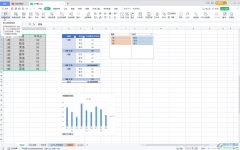
WPS是很多小伙伴都在使用的一款办公软件,同时拥有手机版和电脑版,而且可以同时在其中编辑和处理Word文档,Excel表格和PowerPoint演示文稿,使用起来非常地方便。如果我们希望在电脑版WPS表...

我们在使用WPS编辑文档的时候,你会由于自己需求在文档中插入表格、图片的情况,从而来完善自己的文档编辑需求,比如我们需要在文档中插入一个表格,然后在表格中输入需要编辑的文字内...

不管是工作的时候,还是平时自己在玩电脑的时候,那么都是很有可能会操作一些软件的,其中常用的软件为WPS办公软件,该软件提供的多种文档工具套用模板是对我们有非常友好的编辑帮助的...

WPS中你可以使用到的功能有设置单元格格式、函数计算、制作图表以及插入图片或者是进行表格底纹的设置等,当然这只是其中一些非常细微的功能,还有其他功能也是平时常常使用到的,因此...

WPS文件是很多小伙伴都在使用的一款办公软件,在其中我们可以编辑和处理Word文档,Excel表格和PowerPoint演示文稿,基本上可以满足我们的日常办公需求了,非常地方便使用。如果我们希望在电...

很多小伙伴在使用WPS软件对文字文档进行修改时可能会遇到需要删除文字文档中所有空白行的情况。有的小伙伴不知道该使用什么工具来完成该操作,其实很简单,我们在WPS中只需要在“开始”...

WPS目前越来越受到大家的欢迎和喜爱,通过该办公软件可以进行多种文档的编辑,其中提供的Word文字文档、Excel表格以及PPT演示文稿是大家平常进行会使用到的,一些小伙伴在进行Excel表格数据...

很多小伙伴在对文字文档进行编辑时都会选择使用WPS软件,在WPS软件中,我们可以使用各种工具来提高文字文档的编辑效率。有的小伙伴在使用WPS对文字文档进行编辑时经常会遇到打印时无法打...

WPS表格是很多小伙伴都在使用的一款办公软件,在其中进行数据的编辑处理时,我们经常会需要使用到键盘上的上下左右键进行换格,但是有的小伙伴发现自己在电脑版WPS表格中有时候无法正常...